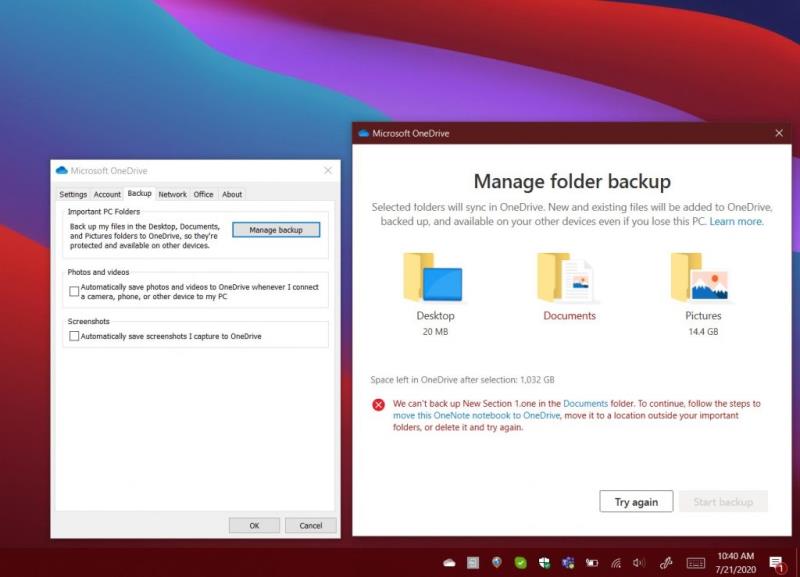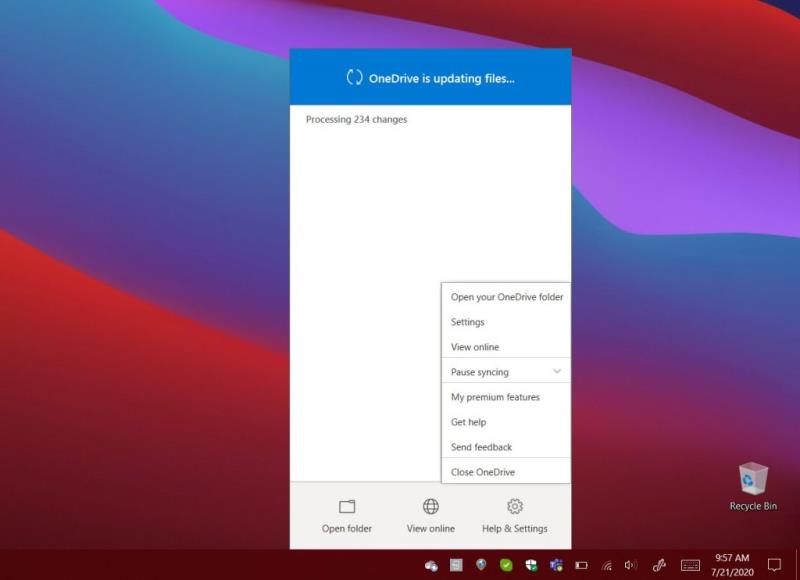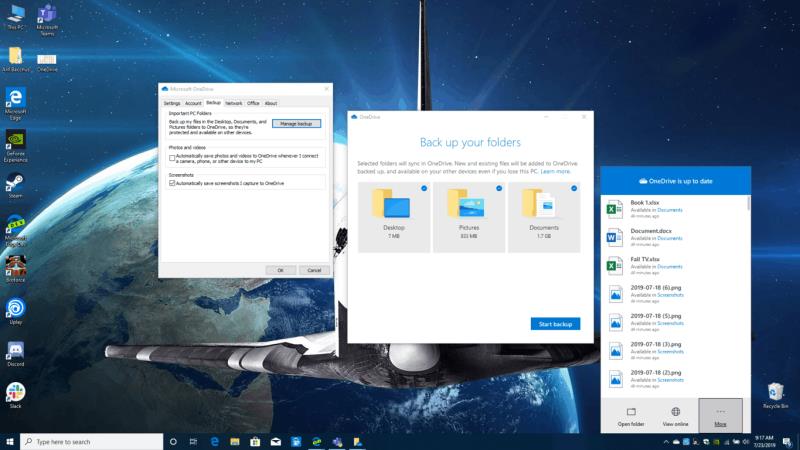Στον πιο πρόσφατο οδηγό μας για το Microsoft 365, θα ρίξουμε μια ματιά σε μερικά από τα πιο κοινά προβλήματα του OneDrive και πώς μπορείτε να τα διορθώσετε. Εδώ είναι τι πρέπει να ξέρετε.
Εάν τα αρχεία σας στο OneDrive δεν συγχρονίζονται, δοκιμάστε να τα αποθηκεύσετε με νέο όνομα ή δοκιμάστε να διακόψετε τον συγχρονισμό και να τον επανεκκινήσετε. Ελέγξτε επίσης εάν η θέση του αρχείου έχει αλλάξει.
Εάν τα αρχεία σας λείπουν ή χάνονται, ελέγξτε τον κάδο ανακύκλωσης. Ελέγξτε επίσης την προσωπική σας θυρίδα. Εάν όλα τα άλλα αποτύχουν, επικοινωνήστε με την Υποστήριξη της Microsoft.
Εάν το OneDrive έχει κολλήσει στο συγχρονισμό, προσπαθήστε να μην συγχρονίσετε πάρα πολλά αρχεία ταυτόχρονα. Δοκιμάστε να θέσετε σε παύση τον συγχρονισμό και να τον συνεχίσετε.
Προσπαθήστε να βρείτε τον κωδικό σφάλματος του OneDrive στον ιστότοπο της Microsoft .
Τις περισσότερες φορές, το OneDrive στα Windows 10 λειτουργεί στο παρασκήνιο και συγχρονίζει τα αρχεία σας στο cloud. Ωστόσο, υπάρχουν μερικές σπάνιες περιπτώσεις όπου η εφαρμογή δεν θα λειτουργήσει όπως είχε προγραμματιστεί και θα μπορούσατε να λάβετε έναν κωδικό σφάλματος ή να δείτε ένα εικονίδιο σφάλματος. Αυτό μπορεί να σχετίζεται με πρόβλημα συγχρονισμού ή πιο σοβαρό πρόβλημα με την απώλεια αρχείων. Στον πιο πρόσφατο οδηγό μας για το Microsoft 365, θα ρίξουμε μια ματιά σε ορισμένα από αυτά τα προβλήματα και πώς μπορείτε να τα διορθώσετε.
Τα αρχεία μου δεν θα συγχρονιστούν
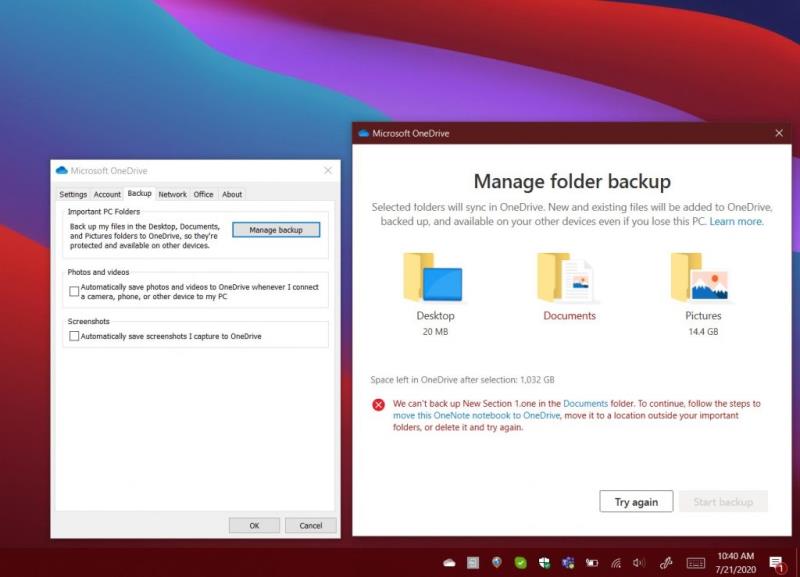
Το πιο συνηθισμένο πρόβλημα με το OneDrive είναι ο μη συγχρονισμός των αρχείων. Εάν συμβαίνει αυτό, θα πρέπει να βεβαιωθείτε ότι το αρχείο δεν είναι μεγαλύτερο από 100 GB με προσωπικό λογαριασμό ή 15 GB με λογαριασμό εργασίας ή σχολείου. Δοκιμάστε να κάνετε συμπίεση του αρχείου για να συγχρονιστεί. Ως δευτερεύουσα επιλογή, ίσως θελήσετε επίσης να ελέγξετε αν έχετε αποθηκεύσει τα αρχεία σε μια τοποθεσία που δεν σκοπεύατε ή έχετε μετακινήσει τα αρχεία κατά λάθος. Σε αυτήν την περίπτωση, συνιστάται να μεταβείτε στον ιστότοπο του OneDrive και να χρησιμοποιήσετε το πλαίσιο Αναζήτηση σε όλα για να το βρείτε.
Εάν όλα τα άλλα αποτύχουν, μπορείτε να δοκιμάσετε να αποθηκεύσετε το αρχείο σας με νέο όνομα ή να σταματήσετε το συγχρονισμό και να το επανεκκινήσετε. Απλώς πατήστε το λευκό ή το μπλε εικονίδιο cloud του OneDrive στη γραμμή εργασιών των Windows 10, επιλέξτε Περισσότερα και μετά Παύση συγχρονισμού. Στη συνέχεια, κάντε ξανά κλικ στο εικονίδιο και, στη συνέχεια, επιλέξτε Συνέχιση συγχρονισμού.
Μπορεί επίσης να υπάρχουν περιπτώσεις όπου τα αρχεία σας δεν θα συγχρονιστούν εάν πλησιάζετε να φτάσετε το όριο αποθηκευτικού χώρου στο OneDrive. Εάν συμβαίνει αυτό, μπορεί να δείτε το εικονίδιο του OneDrive στα Windows 10 να εμφανίζεται με ένα κίτρινο επεξηγητικό σημάδι. Προσπαθήστε να διαγράψετε ορισμένα αρχεία και μετά να συγχρονίσετε ξανά.
Τα αρχεία μου λείπουν ή χάνονται
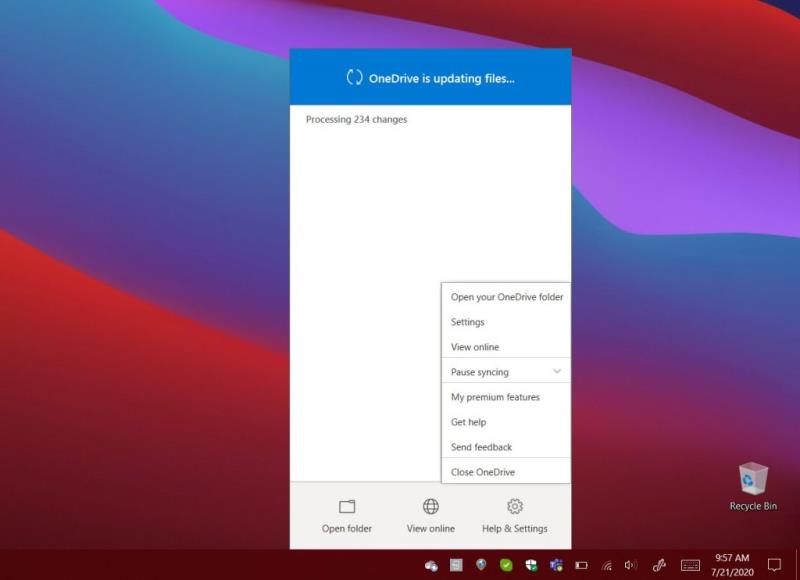
Ένα άλλο κοινό πρόβλημα με το OneDrive είναι ότι τα αρχεία λείπουν. Εάν αυτή είναι μια κατάσταση στην οποία βρίσκεστε, τότε ίσως θέλετε να ελέγξετε τον Κάδο Ανακύκλωσης για να δείτε εάν το αρχείο βρίσκεται εκεί. Μπορεί επίσης να θέλετε να δείτε εάν έχετε συνδεθεί με τον σωστό Λογαριασμό Microsoft. Τέλος, ίσως θελήσετε επίσης να ελέγξετε εάν αποθηκεύσατε τα αρχεία σε μια τοποθεσία που μετακινήσατε πρόσφατα. Συνιστάται να χρησιμοποιήσετε το πλαίσιο Αναζήτηση σε όλα στην επάνω αριστερή γωνία του ιστότοπου του OneDrive για να βρείτε τα αρχεία.
Ως άλλη επιλογή, μπορεί να θέλετε να ανοίξετε το Personal Vault στο OneDrive. Τα αρχεία που μπαίνουν στο Personal Vault δεν θα εμφανίζονται στα αποτελέσματα αναζήτησής σας. Ελέγξτε για να επιβεβαιώσετε ότι τα αρχεία δεν βρίσκονται εδώ. Εάν εξακολουθείτε να μην μπορείτε να βρείτε το αρχείο, τότε είναι πιθανό να μην έχει συγχρονιστεί ακόμη. Θα συνιστούσαμε να ελέγξετε τη λίστα μας παραπάνω για συμβουλές σχετικά με την επίλυση ενός προβλήματος συγχρονισμού.
Εάν όλα τα άλλα αποτύχουν, μπορείτε να ζητήσετε από κάποιον από την Υποστήριξη της Microsoft να παρέμβει για να σας βοηθήσει να βρείτε το αρχείο σας. Για να το κάνετε αυτό, έχετε εύχρηστο το όνομα των αρχείων ή των φακέλων που προσπαθείτε να βρείτε, καθώς και τα δεδομένα στα οποία είχατε πρόσβαση τελευταία σε αυτά και σε ποια συσκευή. Θα πρέπει επίσης να συναινέσετε ώστε η Microsoft να πραγματοποιήσει αναζήτηση στο ιστορικό σας. Όταν είστε έτοιμοι, στείλτε email στην ομάδα υποστήριξης του OneDrive εδώ.
Το OneDrive έχει κολλήσει στο συγχρονισμό
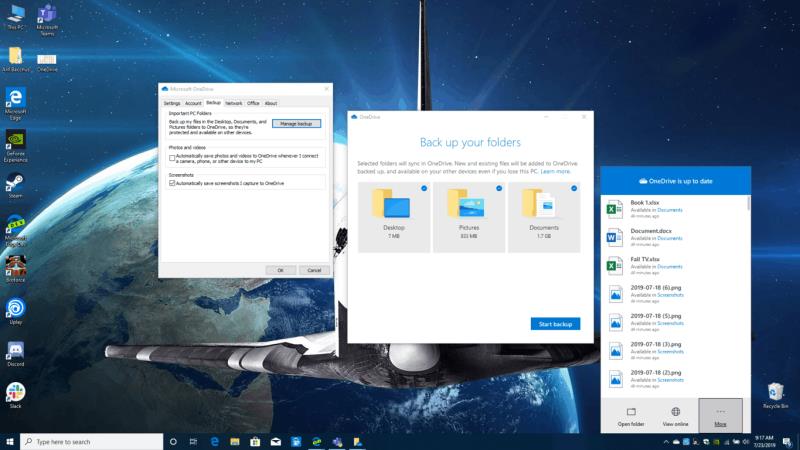
Σε μια άλλη περίπτωση, ενδέχεται να λάβετε ένα μήνυμα σφάλματος ή κατάστασης που δείχνει "Επεξεργασία 0KB xMB". Τα αρχεία μπορεί επίσης να είναι κολλημένα για μεγάλο χρονικό διάστημα. Όταν συμβεί αυτό, αυτό μπορεί να οφείλεται στο ότι έχετε πολλά αρχεία στο OneDrive σας ή πολλά νέα αρχεία που περιμένουν να μεταφορτωθούν. Συνήθως, αυτό μπορεί να συμβεί όταν περισσότερα από 100.000 αρχεία στο OneDrive σας.
Σας συνιστούμε να ακυρώσετε τον συγχρονισμό και να ανεβάσετε τα αρχεία σας με πιο αργό ρυθμό για να αποφύγετε αυτό το πρόβλημα. Απλώς πατήστε το λευκό ή το μπλε εικονίδιο cloud του OneDrive στη γραμμή εργασιών των Windows 10, επιλέξτε Περισσότερα και μετά Παύση συγχρονισμού.
Κωδικοί σφαλμάτων και λήψη περισσότερης υποστήριξης
Μερικές φορές μπορεί να καταλήξετε να λαμβάνετε έναν κωδικό σφάλματος στο OneDrive. Εάν συμβαίνει αυτό, τότε ίσως θελήσετε να ελέγξετε το διάγραμμά μας παρακάτω. Υπάρχουν αρκετοί κωδικοί σφαλμάτων, αλλά συγκεντρώσαμε τους πιο συνηθισμένους και τις λύσεις τους παρακάτω.
| Κωδικός λάθους |
Ανάλυση |
| 0x80070194 |
Απεγκαταστήστε και εγκαταστήστε ξανά την εφαρμογή OneDrive |
| 0x8007018b |
Μετακινείτε ένα αρχείο που χρησιμοποιείται από το OneDrive. Περιμένετε να ολοκληρωθεί ο συγχρονισμός |
| 0x80070005 |
Αυτό είναι ένα πρόβλημα με τις ενημερώσεις OneDrive. Απεγκαταστήστε την εφαρμογή και εγκαταστήστε την πιο πρόσφατη έκδοση |
| 0x8004def7 |
Αυτός ο κωδικός σημαίνει ότι υπερβήκατε τη χωρητικότητα αποθήκευσης ή ο λογαριασμός σας έχει τεθεί σε αναστολή |
| 0x8004de96 |
Αυτό το σφάλμα εμφανίζεται όταν αλλάξατε τον κωδικό πρόσβασης του λογαριασμού Microsoft. Συνδεθείτε ξανά στο OneDrive με τον νέο κωδικό πρόσβασης |
| 0x8004de90 |
Αυτό το σφάλμα εμφανίζεται όταν το OneDrive δεν έχει ρυθμιστεί πλήρως. Αναζητήστε το OneDrive στην Έναρξη και ολοκληρώστε τη ρύθμιση. |
| 0x8004de90 |
Το OneDrive δεν μπορεί να συνδεθεί στο διαδίκτυο. Δοκιμάστε να ελέγξετε τη σύνδεσή σας |
| 0x80040c81 |
Το OneDrive δεν μπορεί να συνδεθεί στο cloud. Επαναφέρετε τη σύνδεσή σας |
Μπορείτε να δείτε μια πλήρη λίστα κωδικών σφαλμάτων OneDrive στον ιστότοπο της Microsoft. Εάν όλα τα άλλα αποτύχουν, μπορείτε να δείτε σελίδες υποστήριξης για το OneDrive εδώ. Μπορείτε επίσης να επικοινωνήσετε με την υποστήριξη μέσω του προγράμματος περιήγησής σας ιστού ή εάν χρησιμοποιείτε κινητή συσκευή, ανακινήστε τη συσκευή σας ενώ βρίσκεστε στο OneDrive. Οι διαχειριστές, εν τω μεταξύ, μπορούν να επικοινωνήσουν με το Microsoft 365 για επιχειρηματική υποστήριξη .